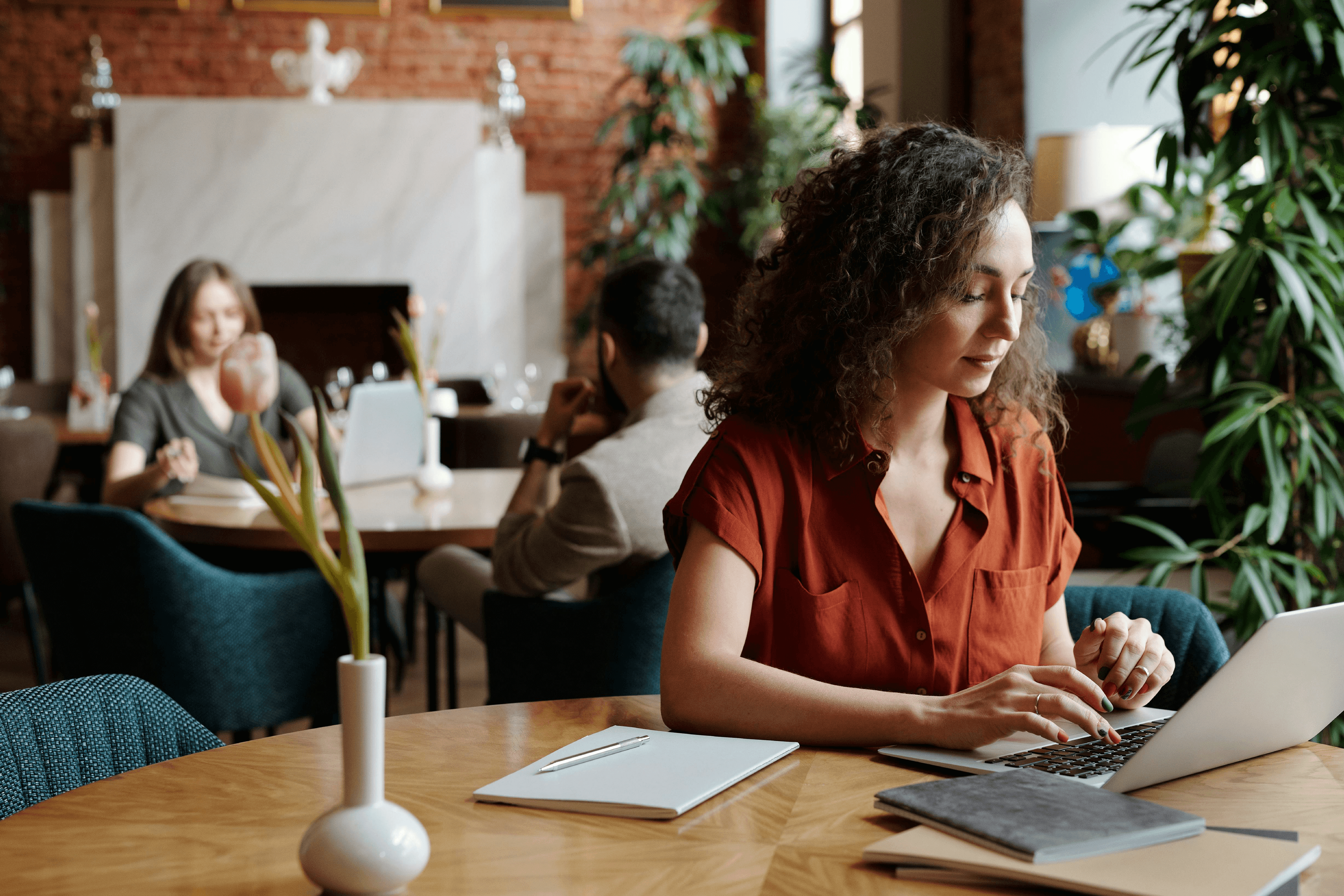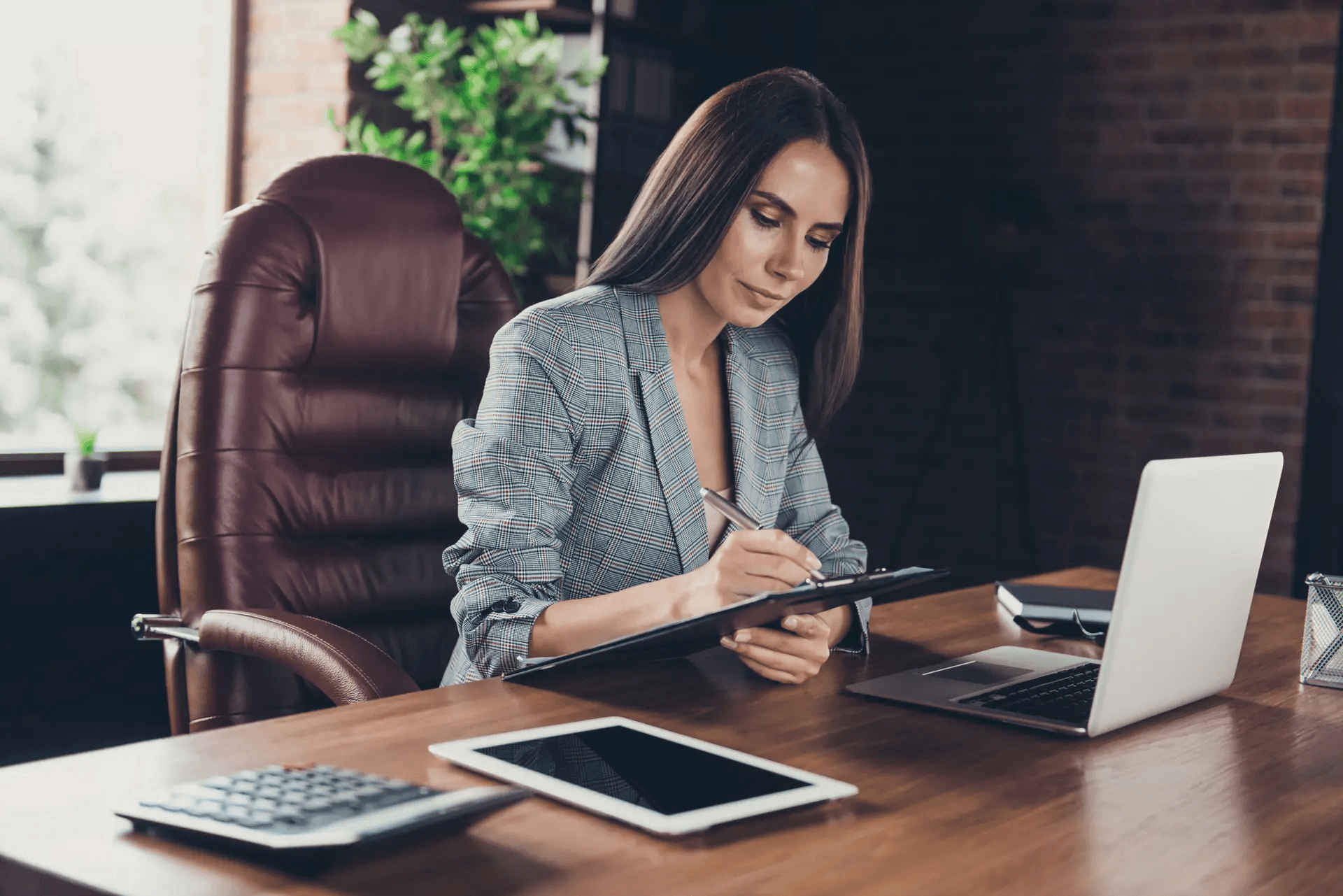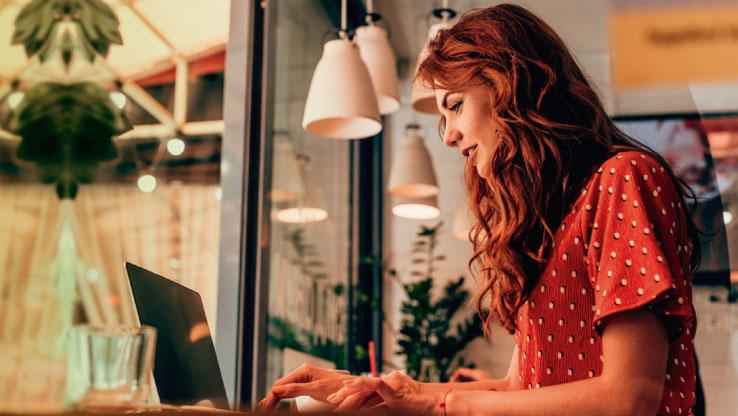
Es importante entender que SharePoint no es una herramienta como Word o Excel. No es una aplicación que instalas y todo el mundo accede a todo. Por el contrario, todo el mundo tiene la misma plataforma, pero no todo el mundo accede a lo mismo.
Microsoft SharePoint está entre las soluciones más conocidas y valoradas para organización documental y colaboración, y no por casualidad. Su impresionante lista de funciones incluye la capacidad para establecer centros de contenido u organizar archivos por equipos. Permite crear metadatos personalizados en todos los archivos almacenados en el sistema, lo que facilita la adaptación de la forma en que se organizan los documentos según las necesidades de cada empresa. Es especialmente conveniente para empresas que ya utilizan otros productos de Microsoft, como Microsoft 365 u Office.
SharePoint ofrece una plataforma flexible y escalable para organizar y administrar documentos y colaborar en su creación y edición. Sin embargo, es un sistema extenso con la consiguiente curva de aprendizaje, así que es normal que los equipos requieran alguna formación y tiempo para familiarizarse con el sistema. Veamos algunos conceptos básicos y capacidades para desplegar SharePoint con enfoque a la Gestión Documental, aún y teniendo en mente que se le puede dar una orientación enfocada mucho más a ser un centro de comunicaciones. Veamos.
Elementos básicos de SharePoint
Hay tres elementos fundamentales de SharePoint con los que los usuarios deben familiarizarse: listas, librerías y columnas.
Listas de SharePoint. Cuando se crean nuevos documentos en Sharepoint, se añaden a una lista. Es comparable a una hoja de Excel en cuestión de diseño y función. En SharePoint, puedes interactuar con los datos de forma más dinámica. Los datos en las listas pueden ser sincronizados incluso con Microsoft Outlook.
Librerías SharePoint. La librería de documentos sirve como espacio disponible dentro de cada lista. Es una gran herramienta de gestión de proyectos, ya que cada librería de documentos se puede asociar a un cliente o proyecto específico. Ayuda a mejorar el enfoque y la organización al gestionar tareas y documentos relacionados.
Columnas SharePoint. Cuando se utilizan listas y librerías SharePoint, con frecuencia se encuentran columnas. Funcionan igual que las etiquetas de archivos, pero son más complejas de utilizar. Permiten añadir información adicional acerca de cada documento o clasificarlos. Esta función añade potencia como herramienta de productividad y gestión de proyectos.
Sitios SharePoint
Los sites (sitios) son una función única en SharePoint. Cada site que se crea lleva aparejada una librería de documentos independiente, lo que ayuda a mantener separados archivos que no tienen relación entre sí. Los sitios de equipo pueden tener dos enfoques diferentes: sitios de equipo o sitios de comunicación. Los sitios de equipo se usan básicamente para autoría compartida y gestión documental tradicional. En el otro caso, los sitios de comunicaciones están centrados en las comunicaciones a equipos más grandes o a todo el conjunto de una organización.
Los sitios se pueden configurar en función de las necesidades de cada equipo, ya que se puede personalizar todo, desde los campos de metadatos necesarios para los archivos hasta el propio diseño del sitio. Esta flexibilidad permite a los diferentes equipos de una misma empresa tener el flujo de trabajo que encaje mejor con cada uno de ellos.
Librerías de documentos
Proporcionan una forma útil de separar archivos y carpetas para mantenerlos organizados limpiamente en un sitio SharePoint. Para comprender el concepto, un sitio sería como un archivador, en el que las librerías serían los cajones y en cada cajón estarían los correspondientes archivadores (carpetas) que contienen los documentos o archivos.
¿Cómo usar las librerías correctamente?
Planifica cómo vas a configurar y organizar las librerías. Divídelas por proyecto si estás usando un site de equipo o sepáralas por entregable, producto o etapa del proceso si estás en un sitio de proyecto.
SharePoint Online y Teams
Dado que Microsoft Teams incluye SharePoint Online en sus equipos, hay muchas empresas que lo están empezando a utilizar en su trabajo cotidiano, aunque en muchos casos sin un conocimiento suficiente de su correcto uso y posibilidades. Y eso sí supone un cierto riesgo, ya que implementar SharePoint sin tener claro lo que se pretende, supone encontrarse más pronto o más tarde con un embrollo de documentos sin orden ni concierto. La confusión es fácil, dado que por un lado tenemos los sitios de SharePoint, donde podemos comunicarnos y guardar información, y por otro lado tenemos la solución de trabajo en remoto y comunicaciones Teams, con funciones similares, ya que también se pueden guardar archivos.
Opciones de la estructura de SharePoint
Muchos especialistas recomiendan utilizar una estructura plana para SharePoint, en lugar del clásico árbol de sitio de inicio, subsitios y subsitios de subsitios. Microsoft aconseja limitar el uso de subsitios. Si realmente necesitamos una estructura compleja, la recomendación del fabricante es utilizar las colecciones de sitios.
De esta forma se consiguen importantes ventajas a nivel administrativo, ya que permite por ejemplo asignar directamente accesos a usuarios sin necesidad de gestionar toda la complejidad de los permisos heredados.
Las librerías pueden tener sus propios permisos, aunque se puede detener la ‘cascada’ de permisos heredados, de modo que no todo el mundo por debajo en la estructura herede los permisos, sino que solo algunas personas tengan acceso a una librería en un sitio, y definir listas de acceso completamente diferente a los de sus estructuras superiores.
Núcleos de información en SharePoint
En general, es aconsejable definir un sitio que ejerza las funciones de núcleo o eje de los diferentes sitios en una instalación, una especie de sitio central desde el que normalmente se puede acceder al resto de sitios de la empresa. Es una buena práctica definir como Hub central un sitio de comunicación, ya que nos permitirá publicar allí la información y noticias corporativas, al ser normalmente el sitio de acceso inicial, una especie de Home page de la instalación.
Palabras clave
Más entradas de blog similares:
¿Ha encontrado lo que buscaba?
Inicie ya su búsqueda inteligente